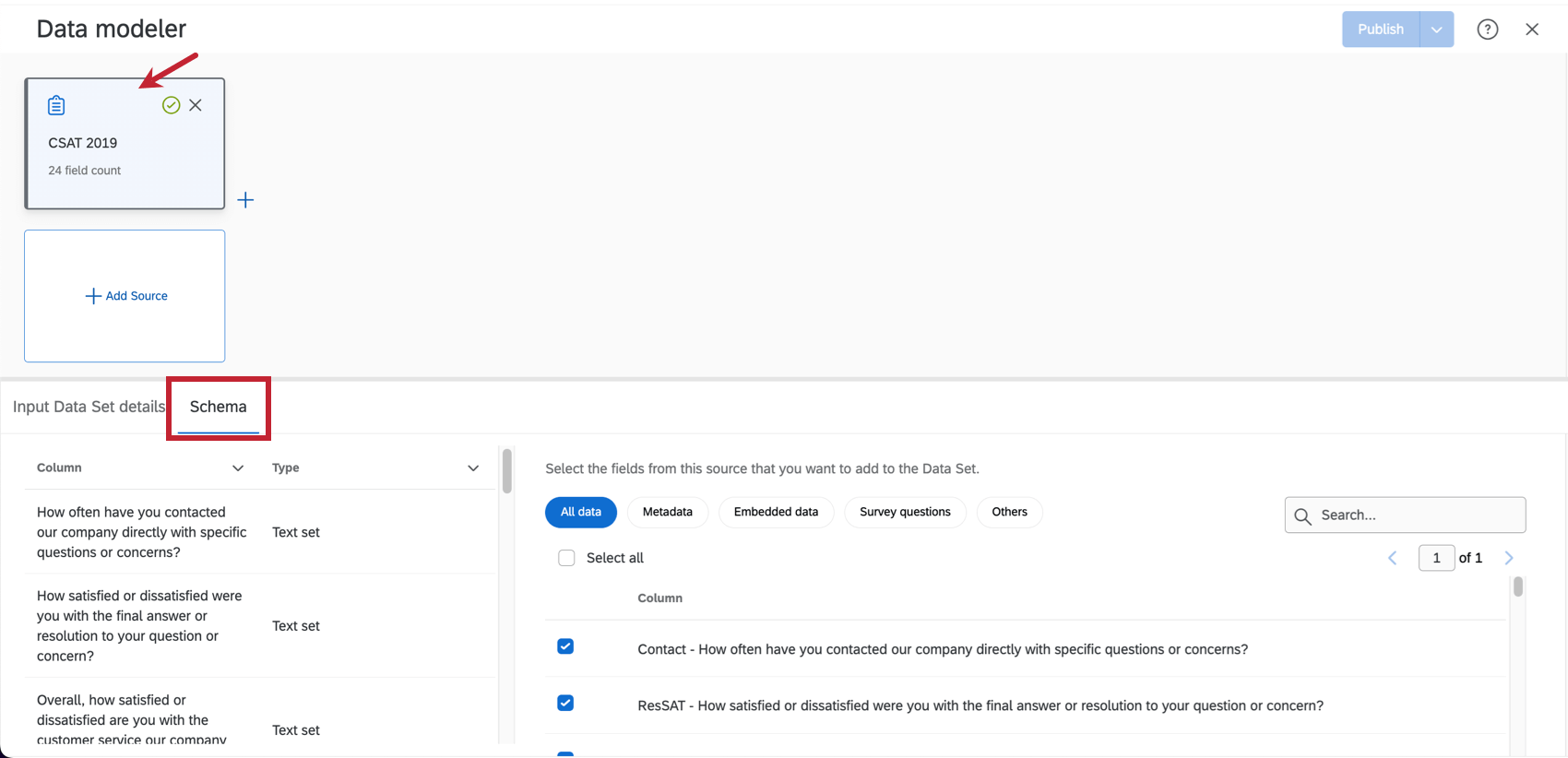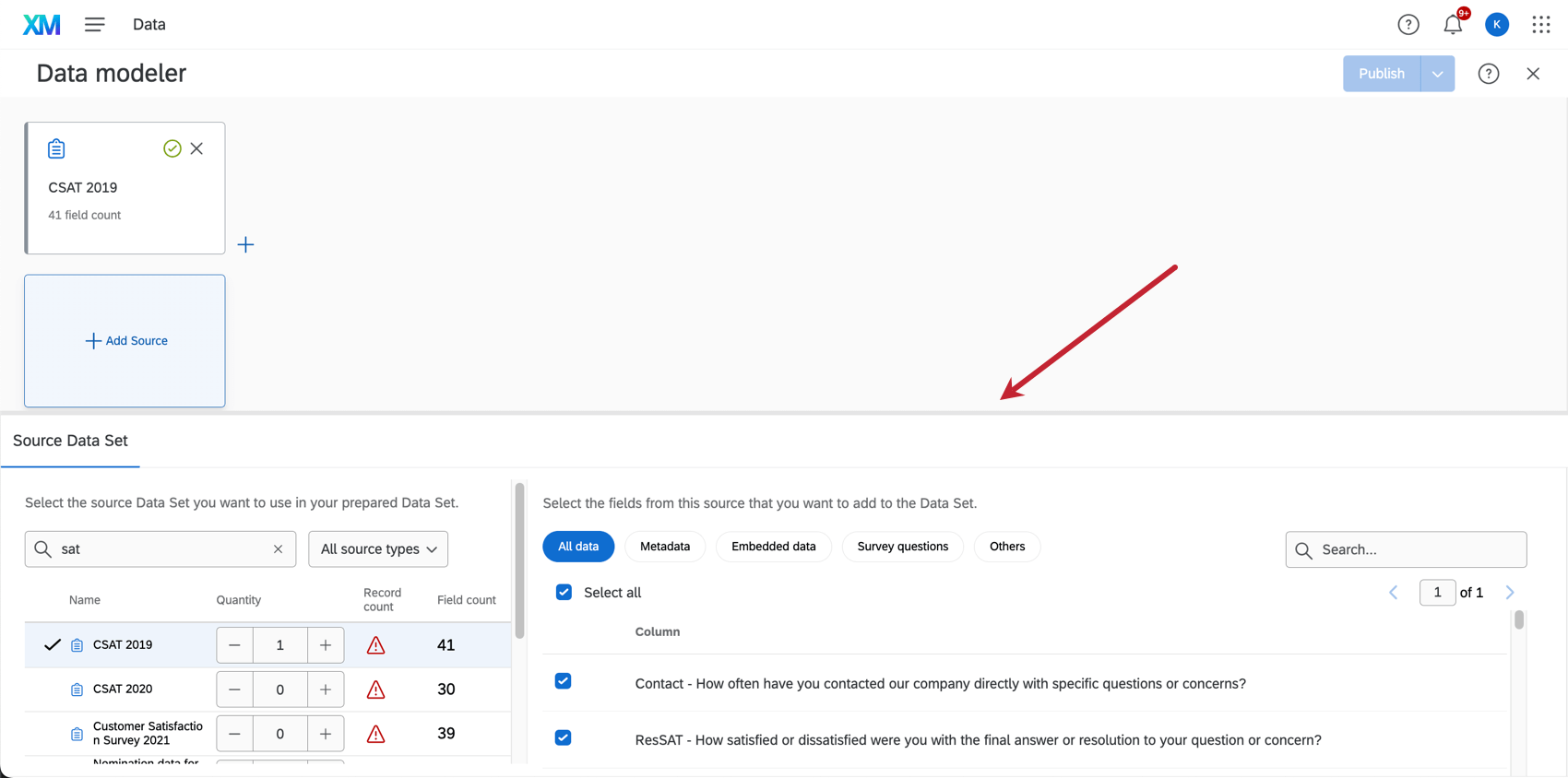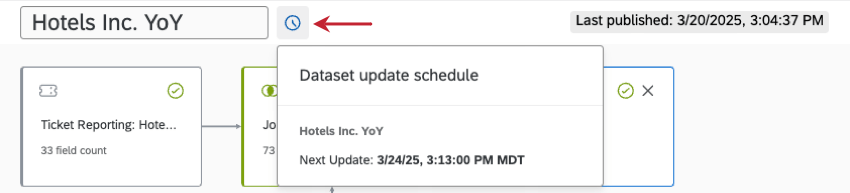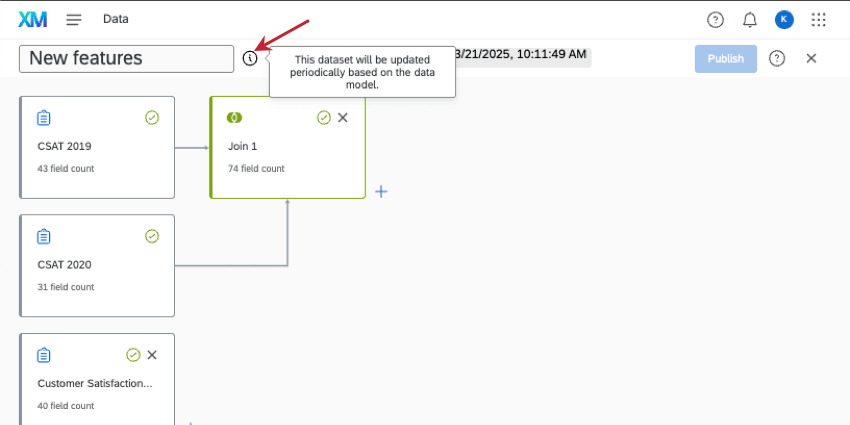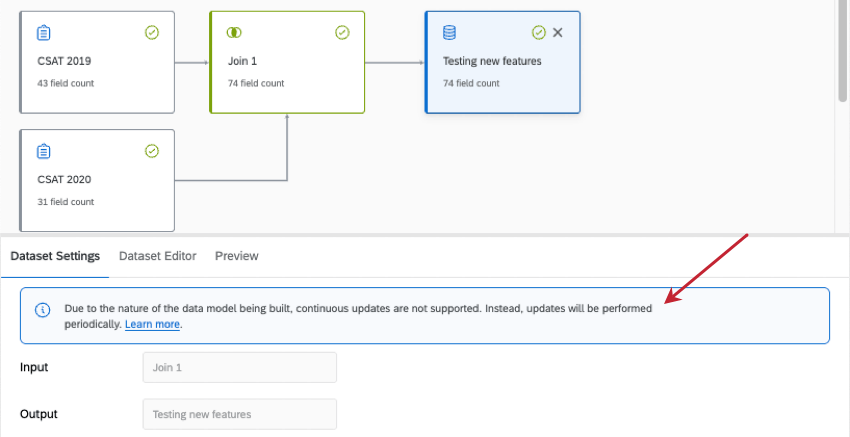Criação de um modelo de dados (CX)
Sobre a criação de um modelo de dados
O modelador de dados pode ser usado para criar conjuntos de dados nos quais você combina de forma flexível dados de vários tipos de fontes. O modelador de dados tem quase todos os recursos que o mapeador de dados tem , mas com algumas funcionalidades avançadas adicionais, como junções de dados externas à esquerda. O modelador de dados também torna mais fácil do que nunca mapear não apenas os dados da pesquisa, mas também os dados do seu diretório, tíquetes e outras fontes de dados, permitindo combiná-los no mesmo conjunto de dados.
Recursos incompatíveis
Os recursos a seguir ainda não são compatíveis com os modelos de dados:
- Modelos de página
- Segmentação de data e hora
- Insights de destaque
- Hierarquias orgânicas
- Modelos de página XM Respondent Funnel (o conjunto de dados XM Respondent Funnel é compatível)
- Relatórios de Distribuição
Criação de um conjunto de dados com o Data Modeler
- Crie um novo conjunto de dados.
- Em Type (Tipo), selecione Data modeler (joins) (Modelador de dados (uniões)).
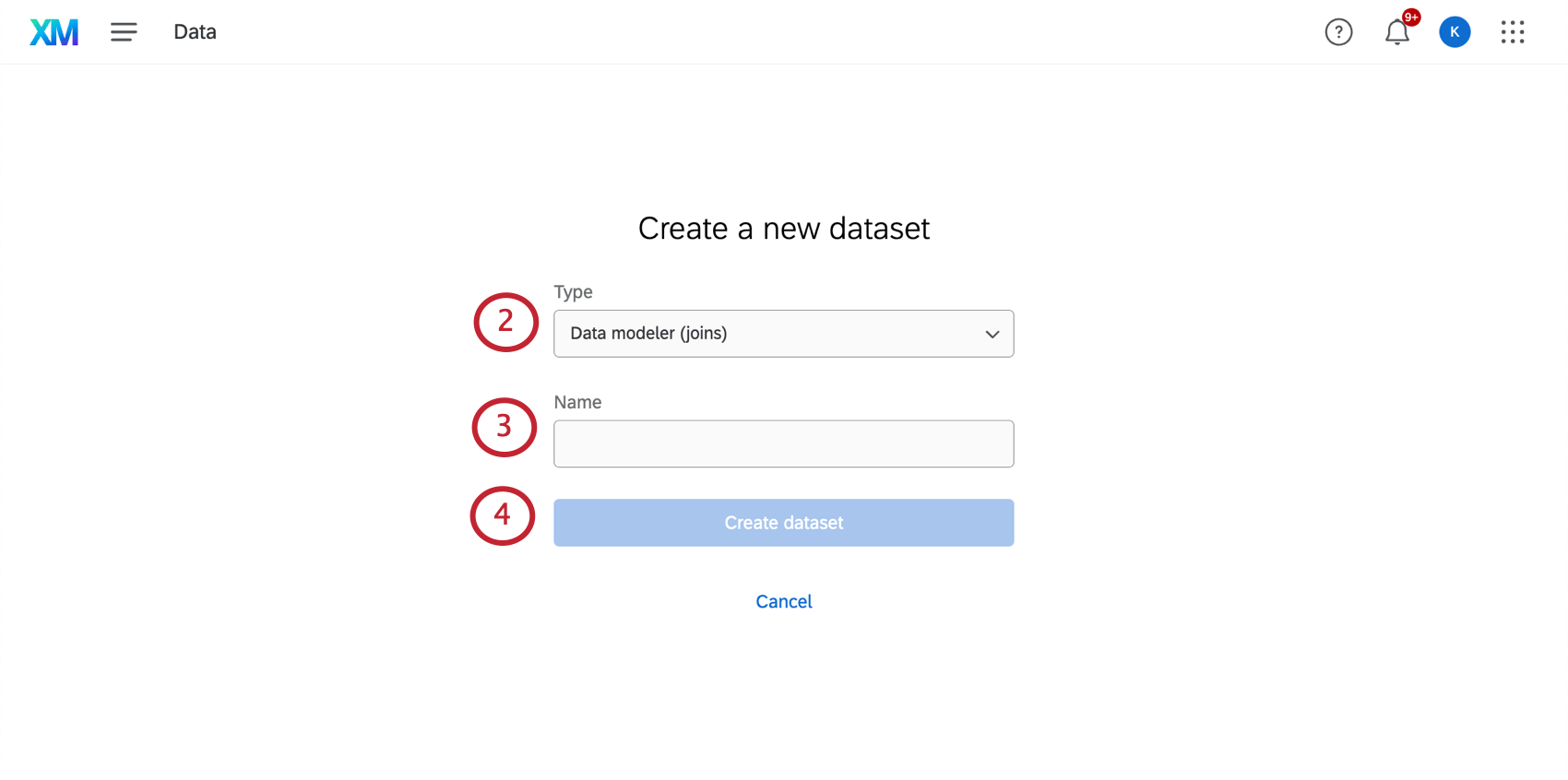
- Dê um nome ao seu conjunto de dados.
- Clique em Criar conjunto de dados.
- Clique em Add Source.
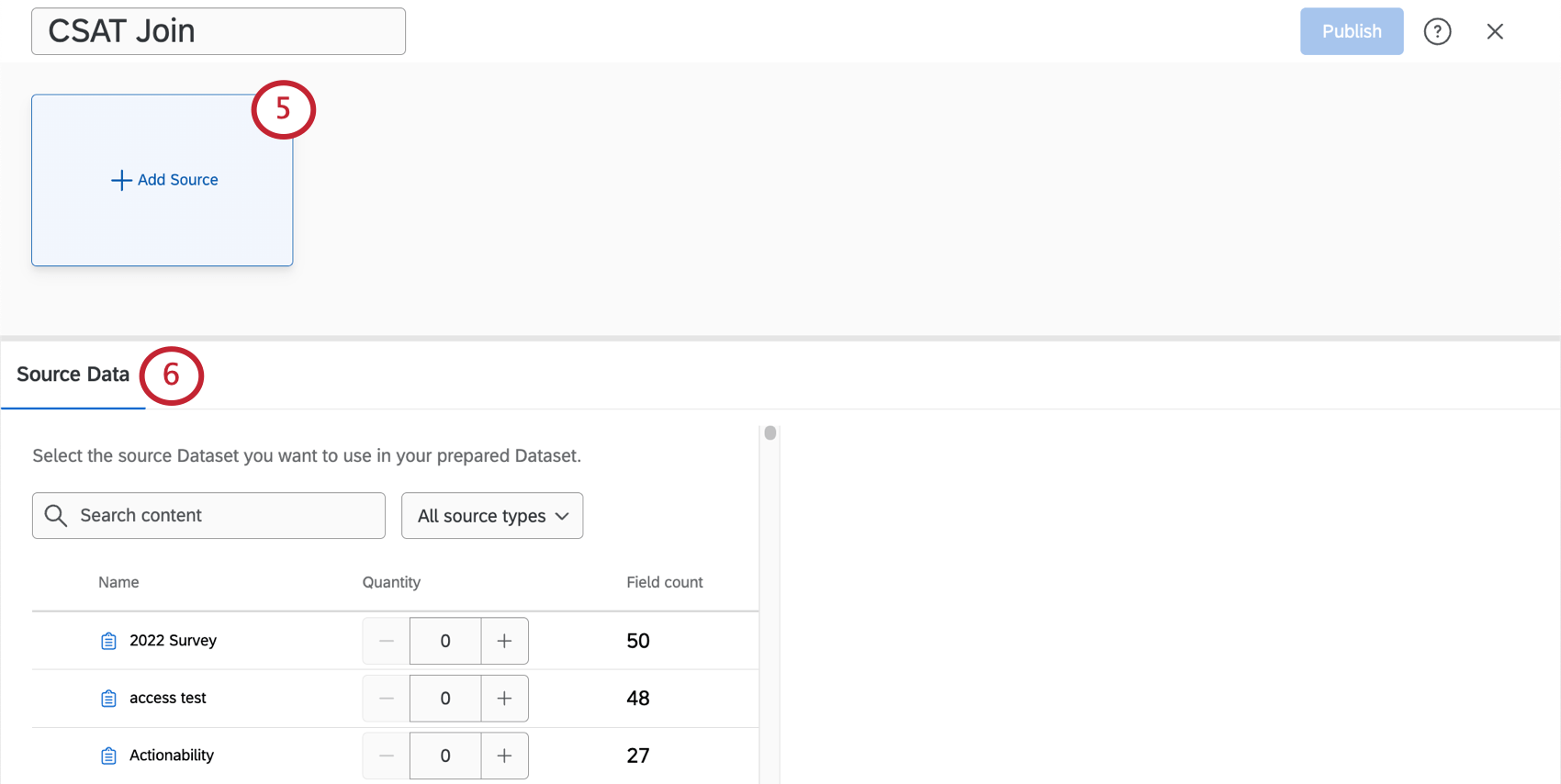
- Em Dados de origem, escolha uma pesquisa, um conjunto tíquete, um diretório ou outra fonte de dados externa. Use a barra de pesquisa e o menu suspenso Todos os tipos de fontes para localizar uma fonte.
Qdica: somente os tickets criados a partir de pesquisas podem ser mapeados com o modelador de dados. Você precisa ser o proprietário do pesquisa associado ou um colaborador com acesso a Editar e Visualizar relatórios.Atenção: Somente projetos aos quais você tem acesso aparecerão nessa lista. Se algum projetos não estiver aparecendo, verifique se você foi convidado a colaborar com ele.Atenção: Os relatórios de distribuição herdados não são compatíveis com o modelador de dados.
- Quando estiver pronto para selecionar uma fonte, ajuste a Quantidade para 1 (ou mais, se desejar).
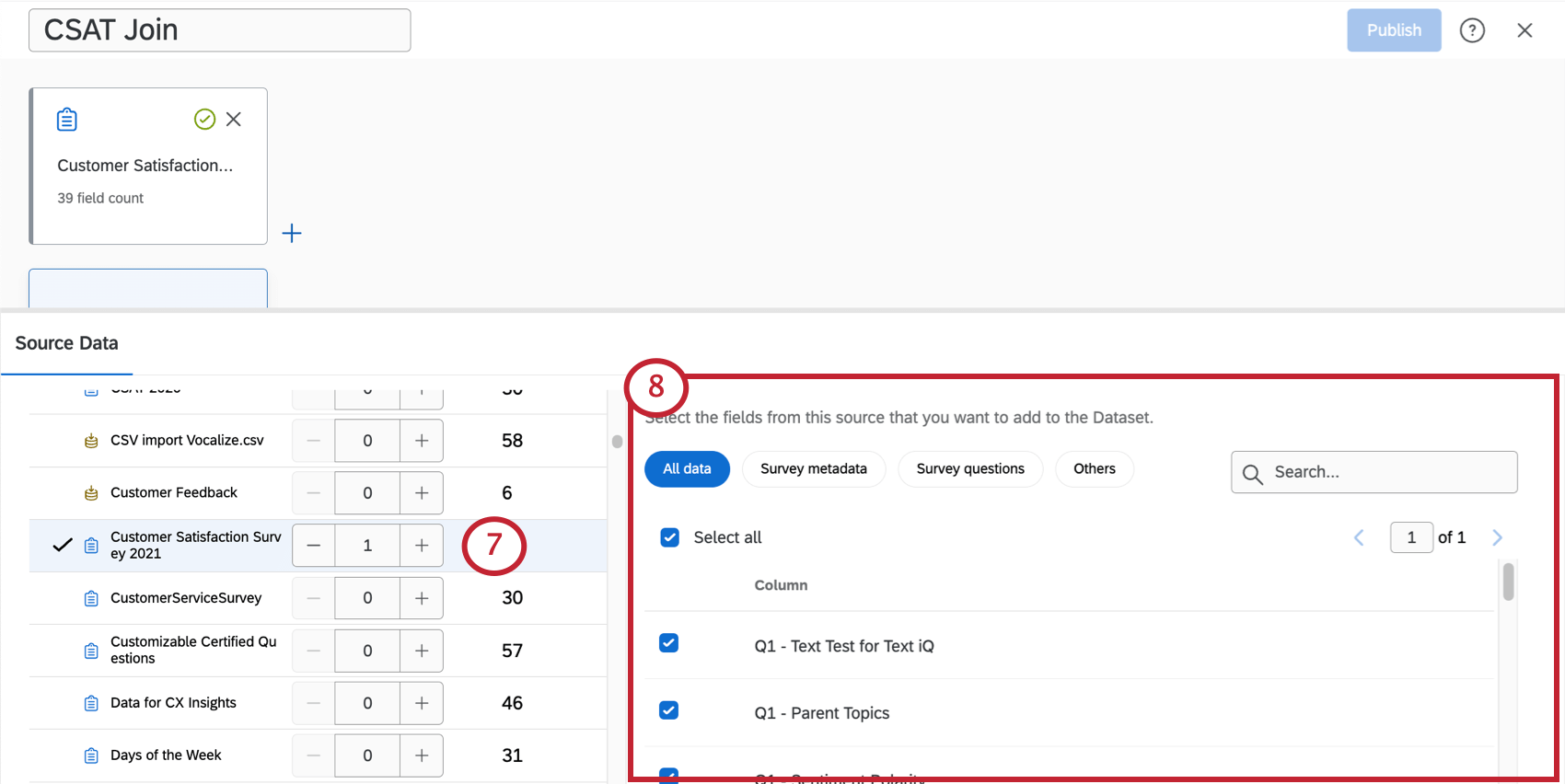 Qdica: pode ser útil adicionar a mesma fonte mais de uma vez se você planeja realizar uniões e junções separadas em seu conjunto de dados. Não é possível criar uma união ou junção com várias cópias da mesma origem.
Qdica: pode ser útil adicionar a mesma fonte mais de uma vez se você planeja realizar uniões e junções separadas em seu conjunto de dados. Não é possível criar uma união ou junção com várias cópias da mesma origem. - Selecione todos os campos que deseja incluir em seu conjunto de dados. Você pode clicar em diferentes tipos de dados, como “Metadados”, para ver apenas esses campos, ou usar a barra de pesquisa para pesquisar campos específicos.
Qdica: ao selecionar os campos a serem incluídos em seu modelo de dados, pense em quais campos serão importantes ao analisar seus dados. Os campos normalmente incluídos são perguntas pesquisa, metadados importantes e o campo que você planeja usar para unir seus conjuntos de dados.
- Adicione mais fontes de dados ou realize uniões e junções. Consulte as páginas vinculadas para obter mais detalhes.
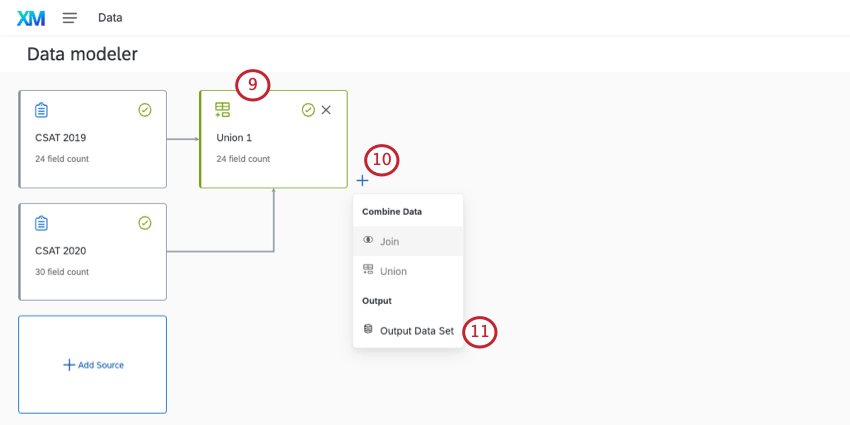 Qdica: se você quiser fazer um relatório sobre duas pesquisas diferentes com dados de feedback de dois anos, provavelmente usará um sindicato. Se você quiser criar uma lista de todos os clientes que entraram em contato durante esses anos, use uma união.
Qdica: se você quiser fazer um relatório sobre duas pesquisas diferentes com dados de feedback de dois anos, provavelmente usará um sindicato. Se você quiser criar uma lista de todos os clientes que entraram em contato durante esses anos, use uma união. - Quando terminar, clique no sinal de mais ( + ).
- Selecione Output Data Set (Conjunto de dados de saída).
- Verifique a precisão do Dataset Editor . Aqui, você pode encontrar todos os seus campos de dados.
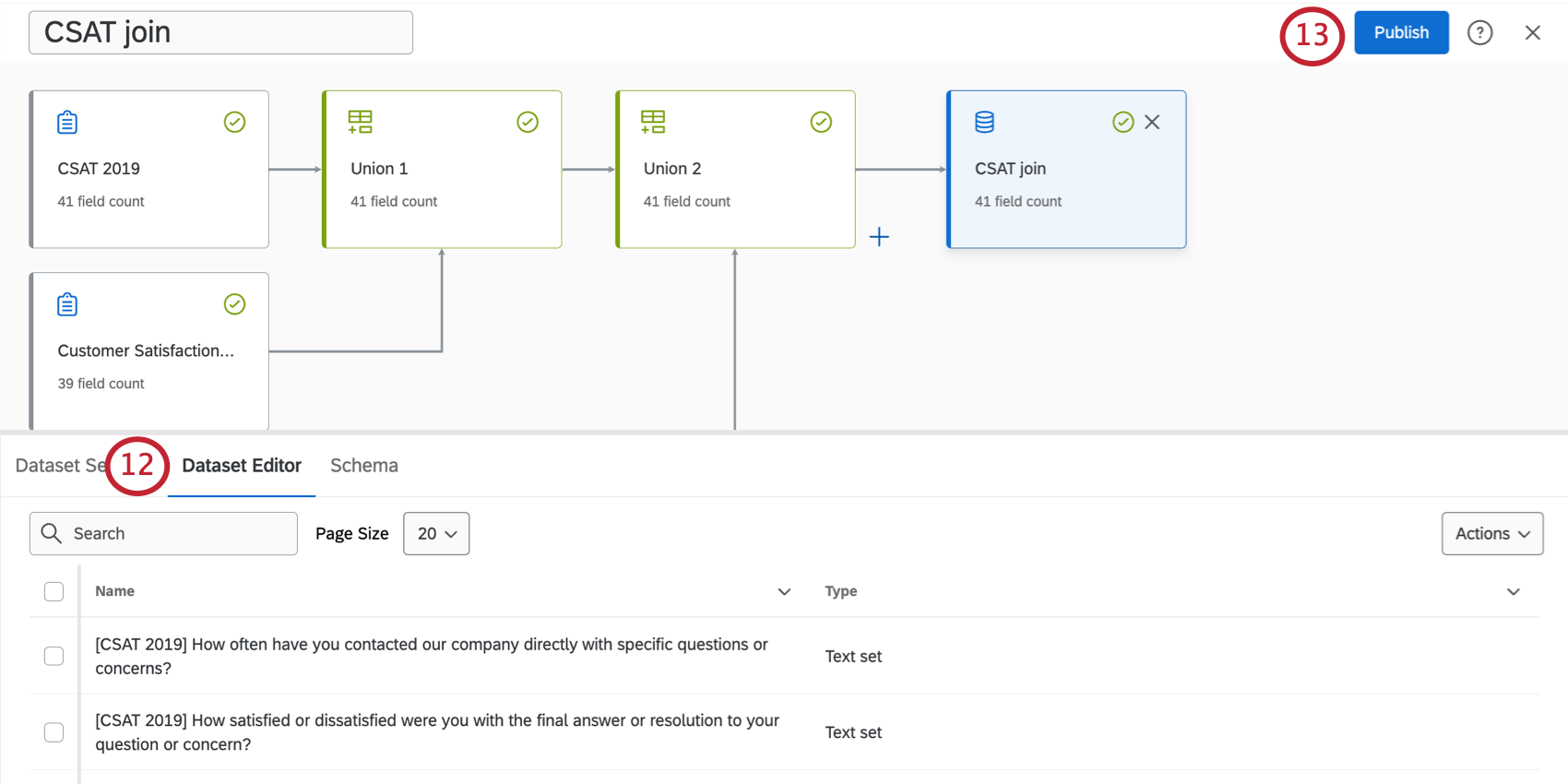 Qdica: se necessário, você sempre pode editar esses campos posteriormente.
Qdica: se necessário, você sempre pode editar esses campos posteriormente. - Selecione Publicar.
Qdica: isso o levará de volta à página Data (Dados). Veja como adicionar seu conjunto de dados a um dashboard.
Tipos de fontes disponíveis nos modelos de dados
Um conjunto de dados obtém seus dados de fontes específicas no Qualtrics. As fontes de dados geralmente são pesquisas, mas há muitas outras fontes que podem ser adicionadas aos modelos de dados.
- Dados do projeto Pesquisa.
- Tickets criados a partir de uma pesquisa.
Qdica: somente os tickets criados a partir de pesquisas podem ser mapeados com o modelador de dados. Você precisa ser o proprietário do pesquisa associado ou um colaborador com relatóriosEdit ou View.
- Dados Contato do seu diretório.
Qdica: os dados de Diretório requerem configuração adicional antes de serem usados em seus modelos de dados. Consulte Ativação do conjunto de dados Contato.
- Fontes “externas” variadas, como projetos de dados importados, projetos de gerenciamento de reputação e dados de associação de segmentos.
Qdica: os dados de segmento requerem configuração adicional antes de serem usados em seus modelos de dados. Consulte Uso de dados de segmento em painéis.
Contínuo vs. Atualizações periódicas de conjuntos de dados
Em sua maior parte, os conjuntos de dados do modelo de dados são atualizados continuamente. Isso significa que, à medida que você coleta mais dados em suas fontes, seu dashboard recebe esses dados adequadamente, incluindo todas as uniões e junções e remapeamentos de campo. Atualizações contínuas garantem que os dados do seu dashboard permaneçam atualizados.
No entanto, determinadas configurações em seu modelo de dados podem fazer com que ele seja atualizado periodicamente. Existem atualizações periódicas para aliviar a carga em seu conjunto de dados e garantir a precisão quando configurações particularmente complexas estiverem envolvidas. Entretanto, para que tudo esteja correto, as atualizações são mais lentas.
Os conjuntos de dados periódicos geralmente são atualizados com novos dados semanalmente. Os conjuntos de dados periódicos não podem receber novos dados antes da atualização semanal, mesmo após o recache. Essa programação não pode ser personalizada.
Qdica: para ver a data e a hora específicas em que um modelo de dados periódico será atualizado, publicar suas alterações. Passe o mouse sobre o relógio que aparece para ver uma estimativa.
Identificação de recursos que precisam de atualizações periódicas
Aqui estão alguns exemplos de recursos que fazem com que um conjunto de dados se torne periódico em vez de contínuo:
Essa lista não é exaustiva. Se o seu conjunto de dados for atualizado periodicamente em vez de continuamente, há alguns lugares que você pode procurar no modelador de dados para descobrir isso:
Exemplo: Assim que você concluir uma alteração que muda o conjunto de dados para periódico, essa mensagem aparecerá no ícone de informações avançar do título.
Painéis aos quais você pode adicionar modelos de dados
Os modelos de dados só podem ser adicionados aos seguintes tipos de painéis:
- projetos painéis ( também conhecidos como CX Dashboards)
- Painéis adicionados aos programas
- Painéis integrados em determinadas soluções XM
- Experiência de marca
Consulte Dados Dashboard para obter as etapas para adicionar o modelo de dados concluído ao seu dashboard.
Esse característica não pode ser usado com nenhum painel experiência dos colaboradores, Employee Experience ou com painéis Resultados. Para um característica semelhante de experiência dos colaboradores, Employee Experience, consulte Modelos de dados.